原标题:"wifi信号增强器怎么做?自制易拉罐WiFi信号增强器教程"关于路由器设置教程分享。 – 来源:【WiFi之家网】 – 编辑:小元。
wifi信号增强器怎么做?自制易拉罐WiFi信号增强器教程

只要家里安装了一台无线路由器,在家里的任何地方都可以使用带上网功能的电子产品上网,但是由于距离的问题,WiFi信号有强弱之分,离无线路由器稍微远点,信号就有所降低,上网速度受影响。而市场上销售的WiFi信号放大器要一两百元,有什么便宜又简便的方法能放大WiFi信号呢?

工具
一个铝质易拉罐、一把剪刀、一台无线路由器、一部带WiFi信号的手机,一台有无线网络的笔记本电脑、WiFi信号检测软件(可从网上下载)。
制作步骤
1、取一只用过的铝制易拉罐,洗净。

2、拔出拉环;

3、沿罐底画一圈线,沿线将罐底去除;

4、将易拉罐剪开,在饮水口保留2cm左右不剪;

5、在未剪部分的正对面画一道竖线,沿此线将瓶身剪成两半;

6、将瓶身展开成扇形,并倒放,将无线路由器天线插进易拉罐的饮水口。

笔记本信号增强一格
1、无线路由器安装在大房间,拿着笔记本电脑走进小房间。无线路由器与笔记本之间隔了大约15米,并且中间还有两堵墙。
2、此时,易拉罐制作的WiFi信号放大器并没有套上,笔记本的无线信号显示4格。之后回到大房间,将“放大器”套在天线上。随后,回到小房间发现笔记本的无线信号已经升为5格。其间用时不到20秒。
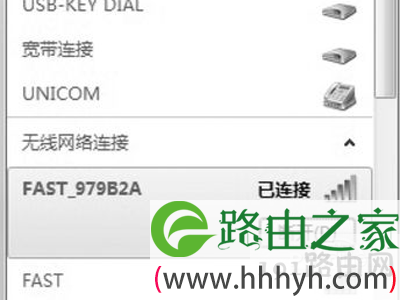
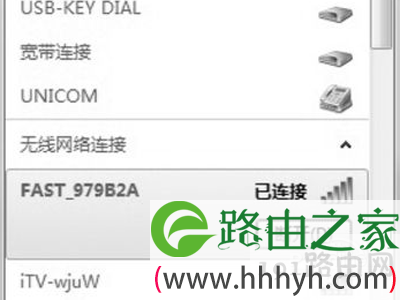
3、结果表明,易拉罐制作的WiFi信号放大器真的可以使笔记本电脑的无线信号增强。
原创文章,作者:路由器设置,如若转载,请注明出处:https://www.224m.com/26693.html

